
Si vas a cambiar de ordenador próximamente, es muy probable que quiera seguir utilizando la licencia de Windows 10 que adquiriste para tu equipo actual. Hemos elaborado este artículo, en el que te explicamos paso a paso, el proceso que necesitas seguir para utilizar tu licencia de Windows 10 en otro ordenador. Sigue leyendo si quieres aprender cómo puedes cambiar de PC, sin perder tu clave de Windows 10 por el camino.
1. ¿Tu licencia de Windows 10 es retail u OEM?
Lo primero que necesitas hacer antes de seguir con esta guía, es saber si tu licencia de Windows 10 eetail u OEM.
Las licencias de Windows 10 retail son las que podemos adquirir en la mayoría de los comercios. Se trata de licencias que se venden por un precio bastante elevado, pudiendo incluso superar los 100 € en algunas versiones del sistema operativo.
La principal característica de estas licencias cómo es que van ligados a tu cuenta de Microsoft, por lo que podrás utilizarlas en diferentes equipos sin ningún tipo de problemas. Dicho esto, debes tener en cuenta que sólo puedes usarla en un equipo a la vez.
Por otra parte, tenemos licencias de Windows 10 de tipo OEM. Estas son las licencias que vienen en los equipos premontados, que podemos encontrar en comercios como MediaMarkt y El Corte Inglés entre otros. Su principal característica es que se ligan al hardware del equipo, por lo que no puede ser utilizadas por ordenadores diferentes.
Las licencias Windows 10 OEM También se pueden encontrar en algunas tiendas a través de Internet como con un precio mucho menor al de las licencias retail. Generalmente estas licencias tienen un precio de 10 a 15 € e incluso inferior
Puedes averiguar de qué tipo es lo tu licencia de Windows 10, usando la ventana de comandos de Windows 10 y el comando “slmgr -dli”.
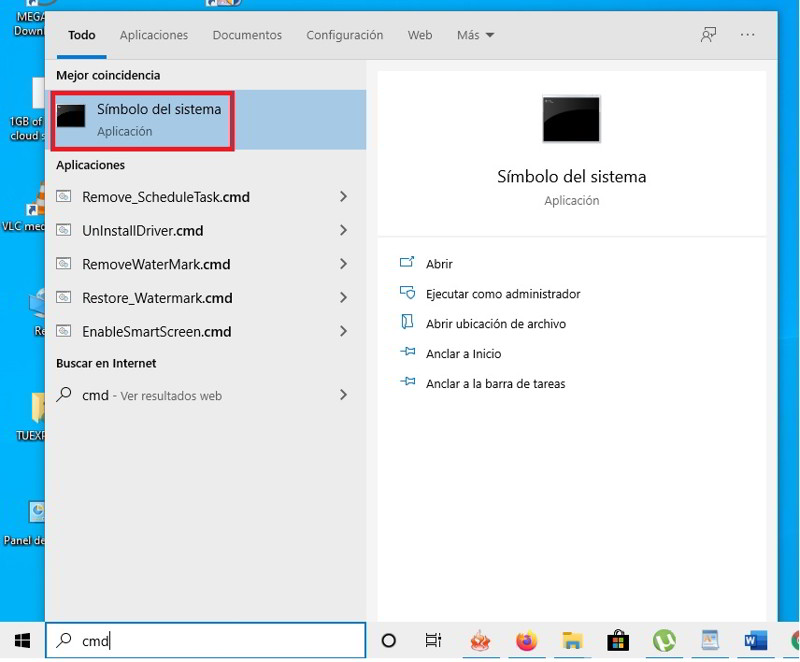
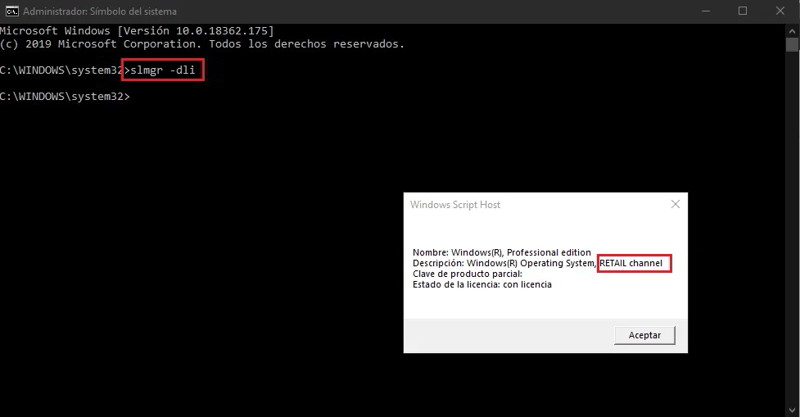
Si tu licencia de Windows 10 de tipo retail, puedes seguir con este tutorial. En cambio, si es una licencia OEM, necesitarás comprar una nueva para tu ordenador nuevo.
2. Desactiva tu licencia Windows 10 retail de tu PC actual
El siguiente paso que necesito realizar, consiste en desactivar tu licencia de Windows 10 retail de tu PC actual. Este es un paso que debes realizar obligatoriamente, ya que no puedes tener una misma licencia activada en dos ordenadores a la vez.
Antes de ello debes anotar tu licencia de Windows 10, puedes ayudarte del programa ProductKeypara averiguarla.
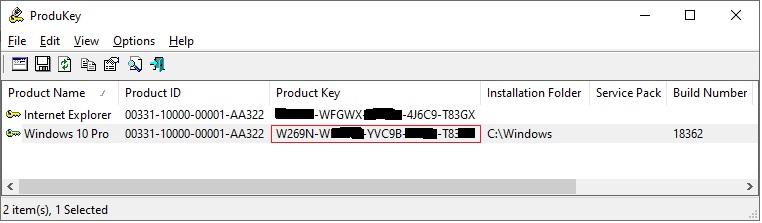
Para desactivar Windows 10 de nuestro ordenador actual como volveremos a hacer uso de la ventana de comandos CMD. Esta vez tendremos que utilizar el comando “slmgr /upk”, qué es el encargado de desactivar la licencia del sistema operativo.
Tras introducir el comando anterior, debería aparecer una ventana con el mensaje “El producto se ha desinstalado con éxito”.
Tras ello usa el comando “slmgr /cpky” para eliminar tu licencia del Registro, de esta forma evitarás posibles problemas.

3. Activa Windows 10 en tu nuevo ordenador
Si has llegado hasta aquí, ya tendrás la tu licencia de Windows 10 desactivado en el ordenador que has estado utilizando hasta ahora. Esto significa que tu licencia está preparada para ser activada en el nuevo ordenador sin problemas.
Hay varias formas de realizar este proceso, aunque lo más sencillo es utilizar la herramienta de configuración de Windows 10. Puedes acceder a esta herramienta utilizando el icono con forma de engranaje, que encontrarás dentro del menú inicio del sistema operativo.
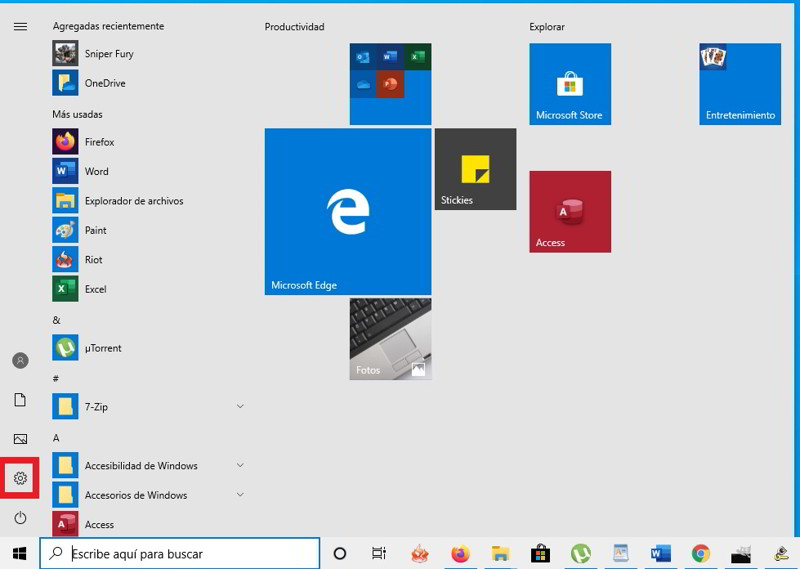
Una vez que estés dentro de la herramienta de configuración de Windows 10, debes dirigirte al apartado “Actualización y Seguridad”, y entrar en “Activación”. Ahí encontrarás la opción de introducir tu clave de licencia.
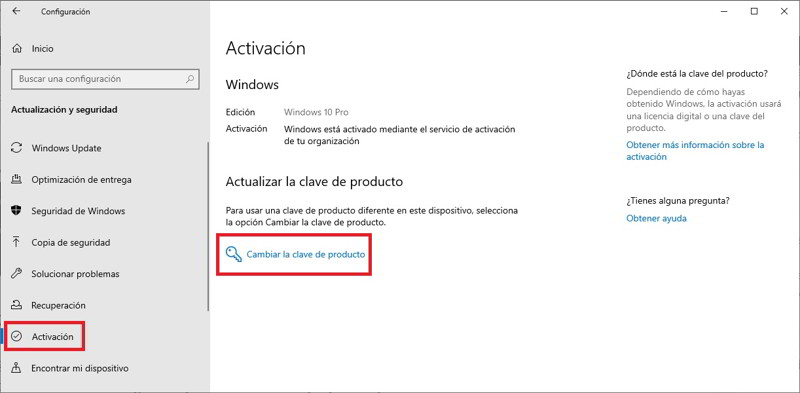

Así de sencillo es desactivar Windows 10 de un ordenador para activarlo en otro, esperamos que te sea de mucha utilidad.



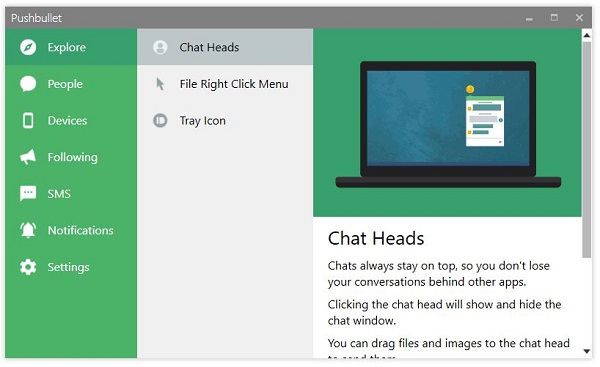





Gracias por compartir, sobre todo tu licencia que aunque está tapada es la misma en el lado superior como en el inferior